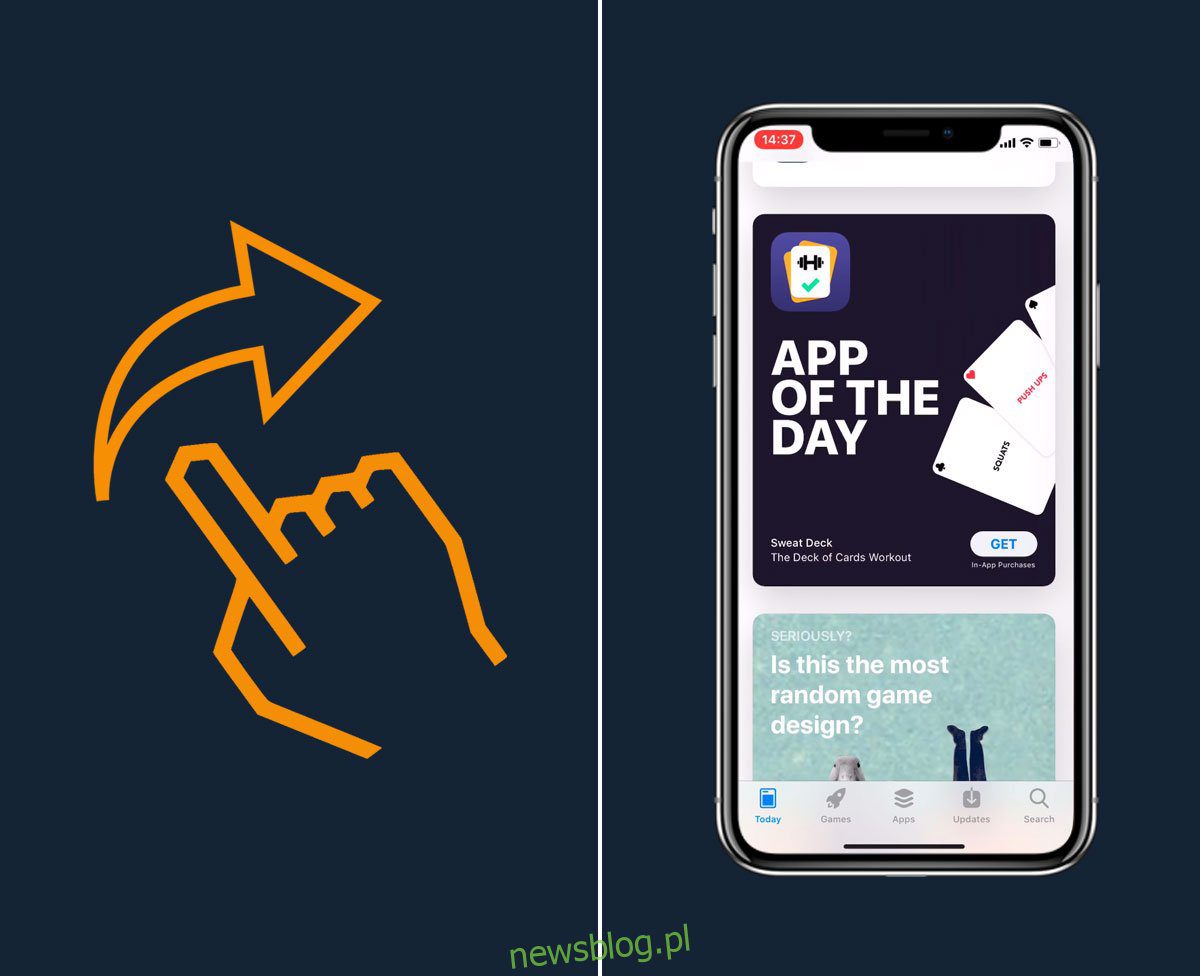
iPhone X không có nút Home. Đó là một chiếc điện thoại toàn màn hình với một lỗ nhỏ ở phía trên dành cho camera và loa. Tai thỏ của iPhone X là một trong những khía cạnh thiết kế được nhắc đến nhiều nhất của điện thoại mới, nhưng kiểu máy này thay đổi cách người dùng tương tác với thiết bị của họ. Điện thoại toàn màn hình buộc người dùng phải học lại cách điều hướng. Trên các mẫu iPhone cũ hơn và thậm chí trên iPhone mới nhất 8/ /8 Ngoài ra, việc chuyển đổi ứng dụng ít nhiều giống nhau, nhưng không có nút home trên iPhone X, người dùng có thể tự hỏi làm thế nào để chuyển đổi giữa các ứng dụng.
Chuyển đổi giữa các ứng dụng
Quá trình này không quá phức tạp. Màn hình điện thoại của bạn chỉ là một bàn di chuột khổng lồ và một số khu vực nhất định sẽ thực hiện một số tác vụ nhất định khi vuốt. Đối với điều này, nếu bạn muốn chuyển đổi giữa các ứng dụng trên iPhone X, bạn phải vuốt màn hình xuống.
Cử chỉ vuốt hoạt động theo cả hai cách; vuốt từ phải sang trái để chuyển đến ứng dụng tiếp theo hoặc từ trái sang phải để chuyển đến ứng dụng trước đó.
Đối với người dùng, vấn đề duy nhất là tìm ra vùng vuốt. Bạn sẽ thấy rằng nó hoạt động tốt nhất nếu bạn bắt đầu với chỉ báo nhà cái. Chỉ báo trang chủ là một thanh ở cuối màn hình cho biết vị trí của nút trang chủ. Đây là một yếu tố giao diện người dùng, trong số những thứ khác, giúp hướng người dùng đến khu vực vuốt chính xác.
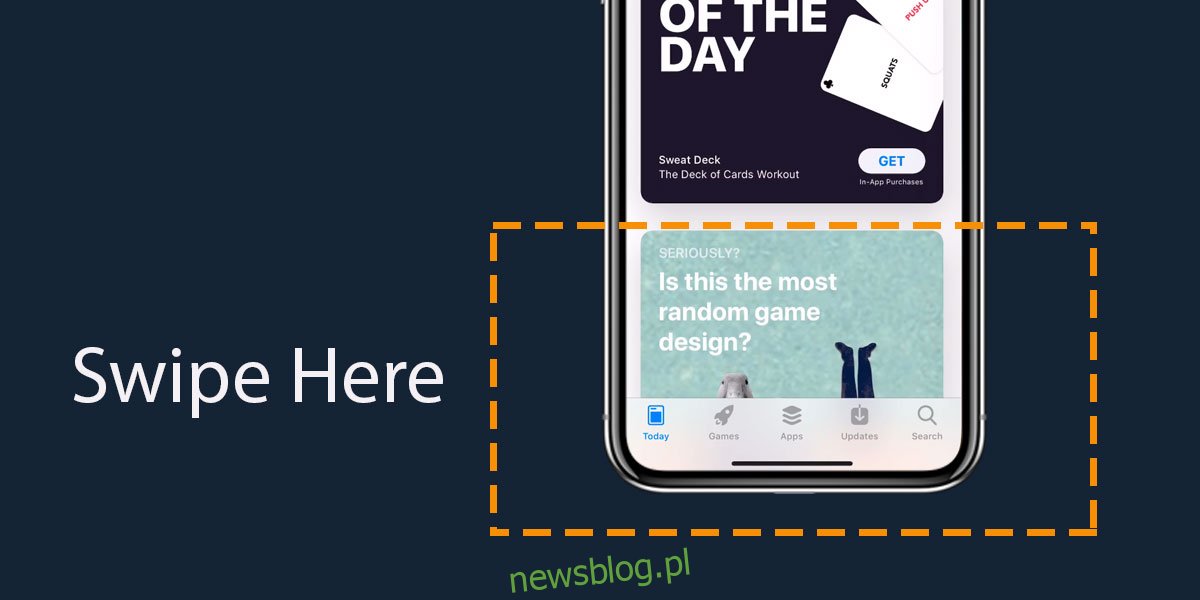
trình chuyển đổi ứng dụng
Cử chỉ ở trên cho phép bạn chuyển đổi giữa các ứng dụng trên iPhone X, tuy nhiên, nếu muốn hiển thị ngăn ứng dụng gần đây, bạn sẽ cần sử dụng một cử chỉ hơi khác. Cùng một khu vực, nhưng cử chỉ hơi khác một chút; vuốt lên từ chỉ báo màn hình chính và vuốt sang phải bằng ngón tay cái của bạn. Đừng giơ ngón tay cái lên và dừng lại. Thay vì chuyển sang ứng dụng trước đó, nó sẽ hiển thị cho bạn tất cả các ứng dụng gần đây của bạn. Đây là một cử chỉ cần một số người làm quen.
Bạn sẽ thường thấy mình chỉ chuyển đổi giữa các ứng dụng thay vì mở Trình chuyển đổi ứng dụng. Điều này rất có thể là do thiếu khoảng dừng, đây là chìa khóa để thực hiện chính xác động tác. iPhone X là tất cả về cử chỉ, vì vậy bạn nên dành thời gian để phân biệt giữa những gì điện thoại của bạn nhận ra là thao tác vuốt và cử chỉ vuốt và giữ.
Apple nó chắc chắn sẽ bổ sung thêm nhiều tính năng hơn cho iPhone X trong các phiên bản iOS trong tương lai và chúng sẽ phụ thuộc nhiều vào cử chỉ, vì vậy hãy coi thời gian bạn dành để học chúng như một khoản đầu tư cho việc học cách sử dụng thiết bị của mình.
